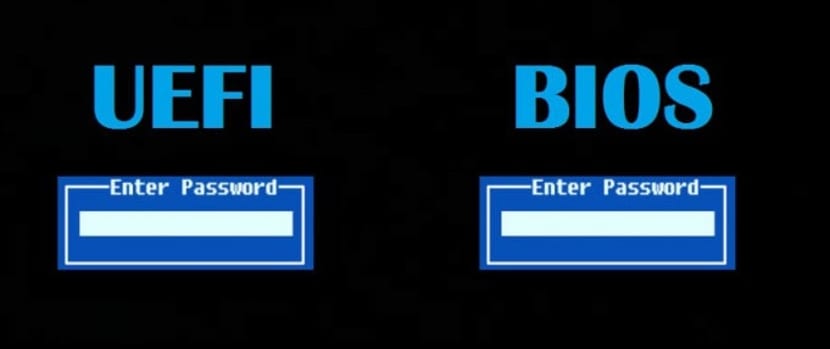
Овај мали чланак који лично сматрам битним за новопридошле у Линуку, па је посвећен новајлијама, јер волим да су многи други некада били нови у Линуку, сматрам да је добро што могу да га поделим.
Si одлучили сте да инсталирате Линук дистрибуцију на свој рачунар А посебно ако ћете то учинити први пут, једна од првих сумњи која се јавља приликом уласка у Линук је како се врши инсталација.
За разлику од Виндовс-а који брине о свему, Постоје неке Линук дистрибуције у којима морате извршити низ корака да бисте могли инсталирати Линук на свој рачунар, мада постоје многи други који имају помоћнике у инсталацији који брину о свему.
Али у реду, ако сте донели одлуку да двоструко покренете Линук са Виндовсом, изузетно је неопходно знати да ли имамо УЕФИ или БИОС режим покретања, јер ће нам ово помоћи да одлучимо о врсти партиција које ћемо имати за Линук.
Без сумње УЕФИ је далеко бољи од старог БИОС-а, јер је долазак овог требало да покрије неколико недостатака старог БИОС-а.
УЕФИ о Обједињени прошириви интерфејс фирмвера додала могућност коришћења дискова већих од 2ТБ и имају архитектуру и контролере независне од ЦПУ-а.
Са модуларним дизајном, подржава даљинску дијагностику и поправке чак и без инсталираног оперативног система и флексибилног окружења без ОС-а, укључујући могућност умрежавања.
Предности УЕФИ-а у односу на стари БИОС.
- УЕФИ брже покреће ваш хардвер.
- Обезбедите сигурно покретање, што значи да све што учитате пре него што се оперативни систем учита мора бити потписано. Ово вашем систему пружа додатни ниво заштите од извршавања малвера.
- БИОС не подржава партицију већу од 2ТБ.
Што је најважније, ако користите двоструко покретање система, увек се препоручује инсталирање оба ОС-а у исти режим покретања.
Како знати да ли имамо УЕФИ или стари БИОС?
У случају Виндовс-а, то проверавамо у „Системским информацијама“ у панелу Боот и у БИОС режиму.
Ако користите Виндовс 10, можете да проверите да ли користите УЕФИ или БИОС тако што ћете отворити Филе Екплорер и прећи на Ц: \ Виндовс \ Пантхер, у фасцикли ћемо потражити и отворити датотеку сетупацт.лог-
У њему ћемо тражити следећи низ.
Detected boot environment
Препоручљиво је користити напредни уређивач текста, као што је Нотепад ++, јер је датотека донекле обимна и употреба блога за белешке не би јој могла бити довољна,
Када отворимо датотеку, наћи ћемо нешто попут овог:
2017-11-27 09:11:31, Info IBS Callback_BootEnvironmentDetect:FirmwareType 1.
2017-11-27 09:11:31, Инфо ИБС Цаллбацк_БоотЕнвиронментДетецт: Откривено окружење за покретање: БИОС
у У случају Линука имамо два једноставна начина да то сазнамо, први начин најлакше је открити да ли користите УЕФИ или стари БИОС
Самац Морамо потражити ефи мапу која мора бити на следећој путањи „/ Сис / фирмваре / ефи“ ако директоријум није пронађен, онда наш систем користи стари БИОС.
Ако је пронађен, онда наш тим користи УЕФИ.
У случају Дебиана, Убунту-а и деривата имамо алат који нам може помоћи да ово сазнамо, Морамо инсталирати само пакет ефибоотмгр, за то морамо отворити терминал и извршити следећу наредбу:
sudo apt install efibootmgr
Једном када се то уради, само морамо да укуцамо следећу команду на терминалу:
sudo efibootmgr
Ако ваш систем подржава УЕФИ, генерисаће различите променљиве. Ако не, видећете поруку да ЕФИ променљиве нису подржане.
Сада смо знали шта користимо, са свом сигурношћу можете да креирате фасциклу за покретање у вашој Линук дистрибуцији и знаћете које функције имате и моћи ћете без већих проблема да управљате партицијама.
Без даљњег надања, надам се да вам је овај чланак био користан и ако желите да разговарамо о неким другим битним информацијама за почетнике, не устручавајте се да их поделите у нашем одељку за коментаре.
Није лакше погледати БИОС, успут не инсталирајући пакете.
Покушао сам да инсталирам убунту 18.04 на ацер а315-31-ц2цс и увек виси при инсталирању груб
Не препоручујем инсталирање чак ни ових бета верзија, само да бих их користио на виртуелним машинама. Ово из једноставног разлога, када изађе стабилна верзија, мораћете да је поново инсталирате.
А део који вас виси, требало би да проверите да ли имате могућност да онемогућите УЕФИ са свог БИОС-а, а други је на којој се партицији ГРУБ инсталира.
Да, и ако треба да направите скрипту и она мора да зна да ли рачунар на којем ради има БИОС или УЕФИ, можете учинити нешто попут овог:
* [-д / сис / фирмваре / ефи /] && ецхо УЕФИ || ецхо БИОС *
Поздрав из Малаге (Шпанија)